强制刷新页面可解决缓存导致的加载问题,Windows/Linux使用Ctrl+F5或Ctrl+Shift+R,Mac使用Cmd+Shift+R;2. 清除浏览器缓存需在设置中选择隐私和安全,清除全部时间的缓存文件;3. 若仍无效,尝试关闭硬件加速或修改系统区域格式为英语(美国),重启后测试。多数问题通过前两种方法即可解决。
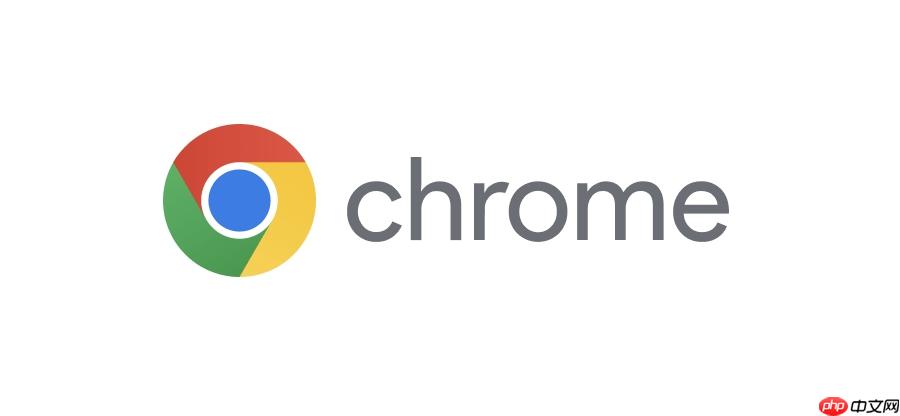
网页内容加载不全,通常和缓存、网络或浏览器设置有关。直接强制刷新或清除缓存能解决大部分问题。
当页面显示错乱或部分内容缺失时,普通刷新可能无效。强制刷新会跳过本地缓存,重新从服务器下载所有资源。
操作后观察页面是否正常显示。如果恢复正常,说明之前是缓存数据出错导致的问题。
长期积累的缓存文件损坏可能影响网页解析。手动清除可以彻底排除这类故障。
清除后重启浏览器,再访问问题网页查看效果。
若清除缓存无效,可能是图形渲染异常或系统语言区域设置冲突导致页面错位。
基本上就这些方法,多数情况靠强制刷新或清缓存就能搞定。
以上就是谷歌浏览器网页内容加载不全怎么修 谷歌浏览器强制刷新与清除缓存方法的详细内容,更多请关注php中文网其它相关文章!

谷歌浏览器Google Chrome是一款可让您更快速、轻松且安全地使用网络的浏览器。Google Chrome的设计超级简洁,使用起来得心应手。这里提供了谷歌浏览器纯净安装包,有需要的小伙伴快来保存下载体验吧!

Copyright 2014-2025 https://www.php.cn/ All Rights Reserved | php.cn | 湘ICP备2023035733号